Helpoimmat tapoja korjata iPhone ei palauta
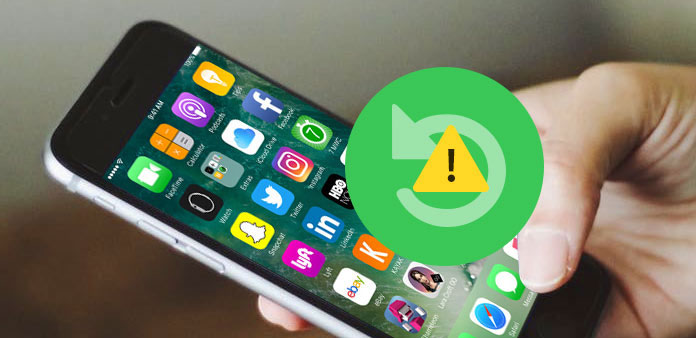
Ei voida kieltää, että Applen lippulaiva mobiililaite on nerokas tekniikka; mutta mikä tahansa tekniikka ei ole täydellinen, niin myös iPhone. Auttaa iPhonea korjaamaan ja estämään tietojen menettämisen, Apple on integroinut tehokkaita varmuuskopiointi- ja palautusominaisuuksia iOS: iin. Jos iPhone ei palauta, asiat tulevat monimutkaisiksi. Tämä voi aiheuttaa iPhone-vikoja ei voida korjata, varmuuskopio tietojen menetykset ja muut ongelmat. Plus, iPhone palauttaminen pysähtymättä työ voi tapahtua eri tilanteissa. Ja ratkaisut ovat myös erilaisia. Tämä vaikeuttaa ongelman korjaamista. Tässä viestissä näytämme parhaan mahdollisen tavan päästä eroon iPhonesta, joka ei palauta eri tilanteissa.
Ratkaisu 1: Ratkaisu iPhone ei palauta iOS-päivityksen jälkeen
Jotkut iPhone 7-käyttäjät ilmoittivat, että iPhone ei palauta iOS-päivityksen jälkeen. Ohjelmistopäivitykset sisältävät yleensä uusia toimintoja ja virheenkorjauksia, joten Apple kannustaa käyttäjiä pitämään iOS ajan tasalla. Mutta jostain syystä päivitys voi myös johtaa murtolujuusongelmiin. Jos asennat iOS-version beta-version, joka aiheuttaa iPhone-palautus ei toimi, voit siirtyä edelliseen versioon.
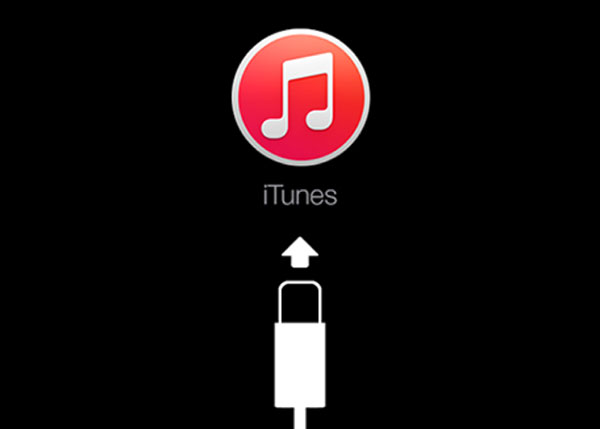
Vaihe 1: Lataa edellinen iPodiin perustuva iOS ipsw tietokoneellesi. Poista iPhonesta "Asetukset" -> "iCloud" käytöstä valitsemalla "Etsi iPhone".
Vaihe 2: Liitä iPhonen tietokoneeseen USB-johdolla. Käynnistä iTunesin uusin versio.
Vaihe 3: Paina ja pidä samanaikaisesti sekä "Sleep / Wake" - että "Home" -painikkeita. Kun näet Applen logon näytössä, vapauta "Sleep / Wake" -painike ja pidä painettuna Home-painiketta, kunnes Connect to iTunes näkyy iPhone-näytöllä.
Vaihe 4: Napsauta ponnahdusikkunoiden iTunes-valintaikkunan "OK" painiketta siirtyäksesi elvytystilaan ongelman ratkaisemiseksi, jos iPhone ei palauta.
Vaihe 5: Napsauta iTunes-ikkunan yläosassa olevaa iPhone-kuvaketta. Siirry Yhteenveto-välilehdelle ja paina "Option" -näppäintä ja paina samanaikaisesti "Palauta iPhone" -painiketta Mac-tietokoneessa. Windowsissa sinun tulee painaa "Shift" -näppäintä ja painaa "Restore iPhone" -painiketta.
Vaihe 6: Siirry aiemmin lataamasi iOS ipsw -tiedostoon ja napsauta "Avaa". Varmuuskopioi iPhone ja palauta edellinen iOS.
Ratkaisu 2: Korjaa iPhonen pysäyttää palauttaminen vankileikkauksen jälkeen
Monet iPhone-käyttäjät yrittävät vangita puhelimelleen lisää valvontaa. Apple ei tue vankeja, joten se tuo monia riskejä puhelimeesi, kuten iPhone-palautus epäonnistui. Plus, jailbreak on monimutkainen prosessi, jopa teknisen osaamisen kannalta. Jos se epäonnistuu prosessin aikana tai iPhone ei palauta, kun se ei toimi sen jälkeen, kun se on joutunut tekemään töitä, sinun on palautettava iPhone DFU-tilassa.
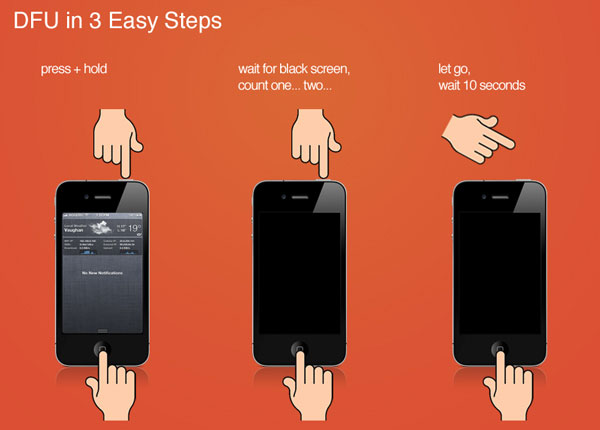
Vaihe 1: Kytke iPhone tietokoneeseen ja sammuta virustorjuntaohjelma, jos sinulla on tietokoneella. Sammuta sitten iPhone.
Vaihe 2: Pidä "Sleep / Wake" -näppäintä ja pyöreä "Home" -painiketta samanaikaisesti vähintään 10 sekuntia. Tyhjennä "Sleep / Wake" -painike ja pidä Home-painiketta painettuna vielä 10 sekunnin ajan DFU-tilan avaamiseksi.
Vaihe 3: Kun tietokone tunnistaa puhelimesi DFU-tilassa, se pyytää sinua asentamaan tai päivittämään Apple-ohjaimen.
Vaihe 4: Avaa iTunes tietokoneellasi ja napsauta "Palauta iPhone" -painiketta Yhteenveto-paneelissa. Noudata näyttöön tulevia ohjeita iPhonen varmuuskopioimiseksi ja palauttamiseksi.
Vaihe 5: Palautuksen jälkeen voit asettaa iPhonen uudeksi laitteeksi.
Ratkaisu 3: Fix iPhone ei palauta iCloudista
iCloud on toinen tapa varmuuskopioida ja palauttaa iPhone. Vaikka se on vakiintunut ominaisuus, se ei voi taata, että kaikki varmuuskopiotiedot palautetaan kokonaan. Kun iPhone ei palauta iCloudista, voit etsiä tietoja takaisin seuraavien ohjeiden mukaan.
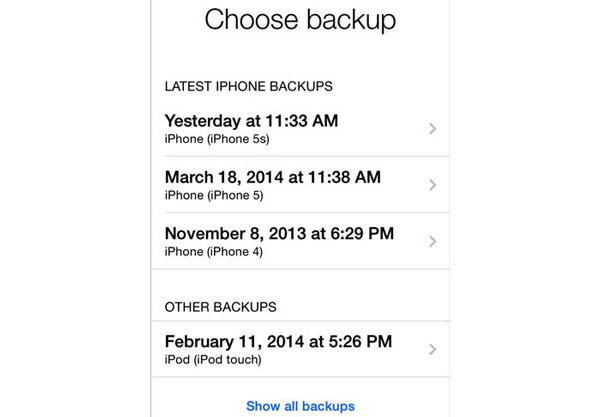
Vaihe 1: Tarkista ensin Wi-Fi-yhteys. Voit käyttää toista mobiililaitetta testaamaan, onko Wi-Fi-yhteys kunnossa. Jos Wi-Fi-yhteys katkeaa, sinun on käytettävä jotakin toista palauttaaksesi iCloud-varmuuskopion. Muussa tapauksessa voit siirtyä seuraavaan vaiheeseen.
Vaihe 2: Ota yhteys Applen tukeen. Kun Apple testaa uusia iCloud-ominaisuuksia, käyttäjät eivät voi muodostaa yhteyttä iCloudiin ja palauttaa varmuuskopiotiedostot. Myös uusien ominaisuuksien testaamiseen ei kulu paljon aikaa, joten voit odottaa useita tunteja ja yrittää palauttaa iPhone uudelleen.
Ratkaisu 4: Ratkaise tuntematon virhe
Kun suoritat palautusprosessin, näyttöön tulee valintaikkuna, josta näkyy yhtäkkiä tuntematon virhe numerolla. Tällaisen virheen aiheuttamat tekijät ovat yleensä monimutkaisia.
Ensinnäkin, voit siirtyä Applen viralliseen verkkoon ja tarkistaa virheluettelon selvittääkseen vastauksen.
Lisäksi suosittelemme vaihtoehtoisen työkalun palauttamaan iPhonen tällä hetkellä, ettei iPhone palauta.
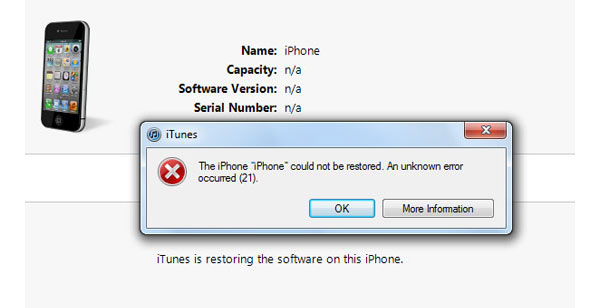
Ratkaisu 5: Paras vaihtoehtoinen työkalu iPhonen palauttamiseen
Tipard iOS-tietojen palauttaminen on paras vaihtoehto iTunes-asiakkaalle. Vaikka iPhone voi kohdata erilaiset iPhonet eivät pysty palauttamaan tilanteita, voit silti palauttaa iTunes-varmuuskopion puhelimeesi iOS-päivämääriin. Ja se on paljon enemmän kuin korvaava iTunes-asiakas. Jos haluat löytää kadonneita tietoja tai poistettuja tiedostoja takaisin iPhonelle, iOS Date Recovery voi auttaa sinua myös.
IPhonen palauttaminen
Liitä iPhone tietokoneeseen alkuperäisen USB-kaapelin avulla.
Käynnistä iOS Date Recovery -ohjelma, kun olet asentanut oikean version tietokoneeseesi käyttöjärjestelmän mukaan.
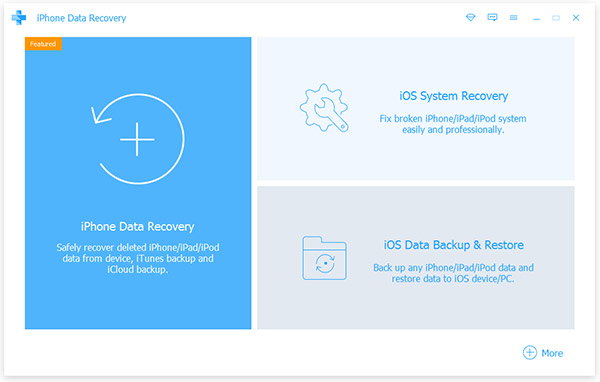
Siirry Palauta iTunes-varmuuskopiointitiedosto välilehteä ja napsauta Aloita haku painiketta. Sitten tämä iPhone-palautusohjelma tunnistaa kaikki palautuskelpoiset iTunes-varmuuskopiotiedostot.
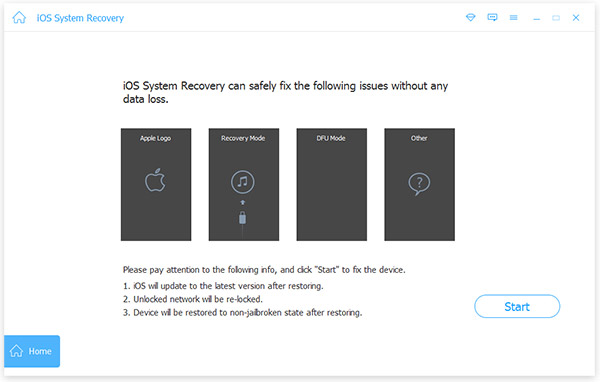
Valitse iTunes-varmuuskopiotiedosto ja napsauta toipua painiketta. Muutaman sekunnin kuluttua voit selata tietoja puhelimellasi.
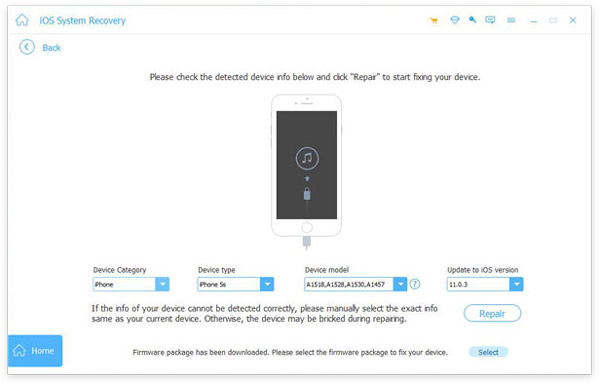
iOS Date Recovery tukee myös palauttavien tiedostojen ja iCloud-varmuuskopiotiedostojen palauttamista.
Yhteenveto
Kuten näet, voit pudota iPhonen ongelmaan, joka ei palauta eri tilanteissa. Mitä sinun pitäisi tehdä, kun iPhone-palautus epäonnistui? Kaikki vastaukset ovat artikkeleissamme. Olemme analysoineet erilaisia ehtoja ja tarjosimme vastaavia ratkaisuja tämän ongelman ratkaisemiseksi. Verrattuna korjaukseen iPhone palauttaminen onnistui manuaalisesti, Tipard iOS Date Recovery on parempi ratkaisu. Se ei ainoastaan pysty palauttamaan iTunes-varmuuskopioita ja iCloud-varmuuskopioita vaan myös palauttamaan ja palauttamaan poistetut tiedostot. Lisäksi iPhonen palauttaminen iOS-päivämääriin, sinun tarvitsee vain yhdellä napsautuksella.







